آموزش مراحل نصب Esxi 7 بر روی سرور
نصب Esxi 7 بر روی سرور مستلزم پشت سر گذاشتن مراحلی به شرح زیر است:
1- اولین گام به تهیه فایل نصبی اختصاص دارد. بسیاری از کمپانی های تولید کننده سرور، از نسخه esxi بهینه شده برای توسعه سرورها استفاده کرده اند. بنابراین در صورت پشتیبانی سرور شما از این نسخه، بهتر است این نسخه بهینه شده مورد استفاده قرار گیرد. در غیر این صورت باید در وب سایت تولید کننده سرور، آخرین ورژن ESXi دانلود شود. نباید از این نکته غافل شد که سرور باید قادر به پشتیبانی از نسخه دانلود شده باشد. استفاده از روش ذکر شده اگرچه در ابتدای امر مشکل ساز نیست اما بعد از مدتی اختلالاتی را در سرور به وجود می آورد به همین دلیل توصیه می شود که به منظور یافتن آخرین ساپورتهای سرور های HP از لینک HPE Servers Support & OS Certification Matrices استفاده شود.
2- بعد از تهیه آخرین ورژن ESXi نوبت به ایجاد حافظه Bootable می رسد. با کمک نرم افزار Rufus می توان اقدام به نصب vmware esxi از روی فلش کرد. این نصب از طریق CD و یا شبکه نیز امکان پذیر است اما توصیه می شود که نصب از طریق فلش در اولویت قرار گیرد زیرا این شکل از نصب دارای محاسنی به شرح زیر است:
- در واقع خرید فلش جایگزین خرید هارد دیسک می شود بنابراین از نظر اقتصادی مقرون به صرفهتر است. همچنین هزینه نگهداری آن نیز پایین تر است.
- از دیگر محاسن فلش می توان به تعمیر آسان آن اشاره کرد. همچنین استفاده از فلش در هنگام جایگزین کردن دیسک های پایگاه داده، سیستم را از نصب مجدد ESXi بی نیاز می کند.
- روند نصب با فلش نسبت به سایر روش های ذکر شده آسانتر است.
3- مرحله سوم به قرار دادن بوت بر روی حافظه مورد نظر اختصاص دارد. برای اجرایی کردن این مرحله در قدم اول باید به محیط Setup وارد شد. بعد از بالا آمدن سرور، روند نصب شروع می شود. ورود به محیط Setup بسته به نوع سرور متفاوت است اما معمولا راهنمایی برای سرورها در نظر گرفته شده است که با کمک آن می توان به راحتی به این محیط وارد شد. باید به این نکته دقت داشت که اکثر سرورها می توانند حافظه Bootable را بعد از بالا آمدن به صورت اتوماتیک بخوانند. با این قابلیت سرورها دیگر نیازی به ایجاد تغییرات در محیط Setup نیست.
4- بعد از پشت سر گذاشتن مرحله بالا و روشن شدن سرور، پیام زیر نمایان می شود. بعد از مشاهده این پیام کافی است بر روی دکمه Enter کلیک شود.
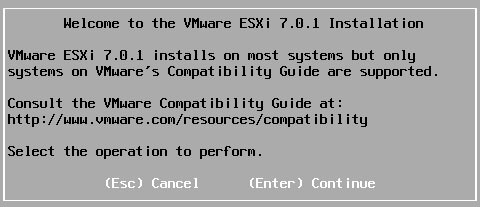
5- در مرحله پنجم لازم است که توافق نامه مورد تایید قرار گیرد. بدین منظور باید بر روی دکمه F11 کلیک شود.
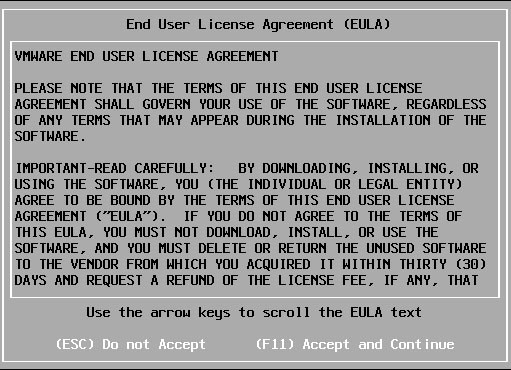
6- مرحله بعد به مشخص کردن مکان نصب Esxi اختصاص دارد. نصب بر روی vmware workstation و یا پی سی شخصی با چالش خاصی همراه نیست. اما نصب آن بر روی سرور با چالش های مختلفی همراه است از این رو بهتر است در هنگام نصب به نکات زیر توجه شود:
- بهتر است که نصب بر روی هاردی صورت گیرد که حاوی دیتاهای دیگر نیست زیرا در صورت بروز مشکل در سیستم عامل می توان عملیات نصب را تکرار کرد.
- بر روی سرور ها قسمتی بر روی مین در نظر گرفته شده است که میتوان حافظه فلش و یا SD Card را روی آن نصب کرد. بهره بردن از این قسمت بسیار مفید است از این رو همواره استفاده از آن توصیه می شود. همچنین باید به انتخاب حافظه فلش و یا SD Card با کیفیت نیز دقت داشت.
- حداقل حافظه در نظر گرفته شده برای این کار 8 گیگابایت است.
- برای نصب Esxi نیاز است 4 گیگ حافظه برای رم در نظر گرفته شود. بنابراین برای استفاده از حافظه رم در ماشین های مجازی، خالی بودن حداقل 4 گیگ فضا الزامی است.
در این قسمت هارد های قرار گرفته و Raid بندی شده بر روی سرور قابل مشاهده است. کافیست حافظه مورد نظر انتخاب و دکمه Enter فشرده شود.
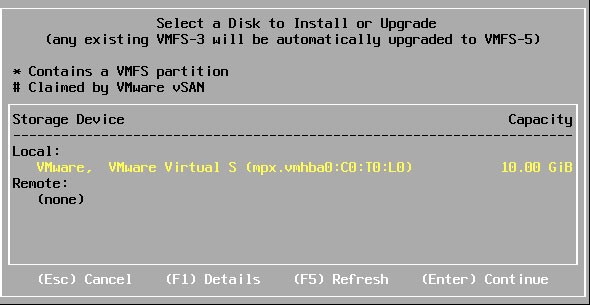
7- در مرحله هفتم ابتدا US Default انتخاب ، سپس بر روی دکمه اینتر کلیک می شود.

8- در این قسمت رمز عبوری برای سیستم عامل تعریف می شود. از این پسورد می توان برای ورود به پنل و Shell استفاده کرد.
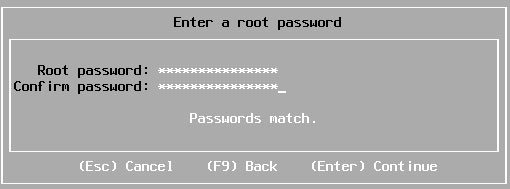
9- به منظور نصب Esxi کافیست بر روی دکمه F11 کلیک شود.
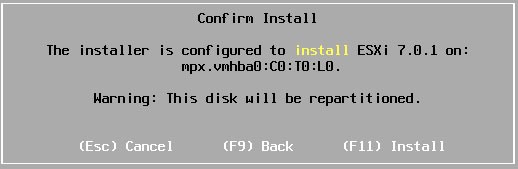
10- اتمام یافتن مراحل نصب با پیغام زیر اعلام می شود. در این مرحله لازم است که حافظه Bootable خارج و دکمه اینتر فشرده شود. فشردن دکمه اینتر با Restart شدن سرور همراه است.
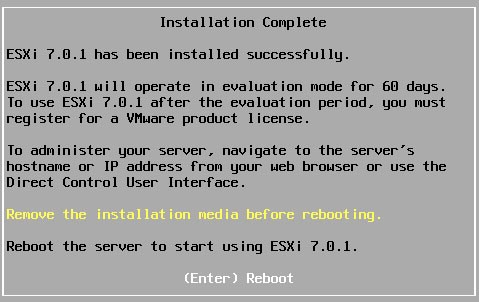 11- بعد از اتمام روند Reset، سرور بالا می آید و تصویر زیر نمایش داده می شود. در صورت برقرار بودن اتصال شبکه و وجود DHCP بر روی سرور، سرور اقدام به گرفتن آی پی می کند.
11- بعد از اتمام روند Reset، سرور بالا می آید و تصویر زیر نمایش داده می شود. در صورت برقرار بودن اتصال شبکه و وجود DHCP بر روی سرور، سرور اقدام به گرفتن آی پی می کند.
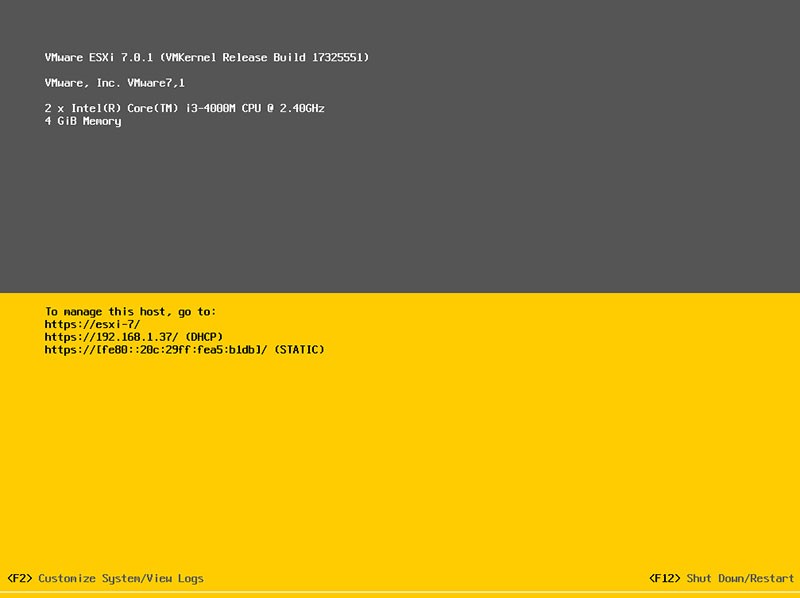
برای دسترسی پیدا کردن به پنل وب ESXi باید آی پی در مرورگر وارد شود.
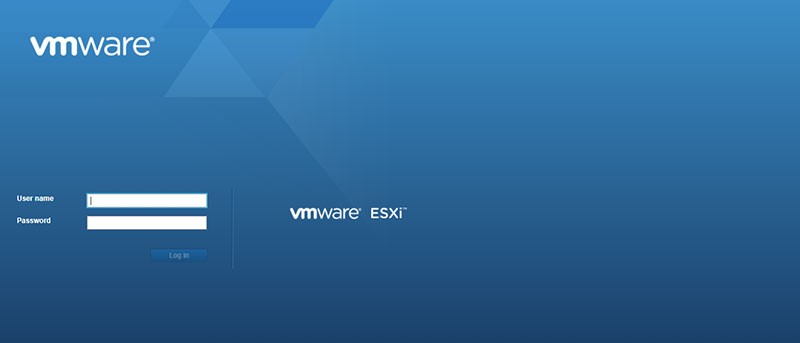
12- برای ورود پیدا کردن به وب کافیست یوزر نیم root و پسورد تعریف شده در مرحله 8 وارد شود. بعد از ورود می توان گفت که مراحل نصب Esxi به پایان رسیده است.

بدون دیدگاه